Skype adalah aplikasi yang paling umum digunakan di dunia yang pada dasarnya digunakan untuk komunikasi antar manusia. Skype menawarkan layanan panggilan audio dan video online gratis di seluruh dunia. Anda juga dapat menghubungi teman Anda di telepon rumah dengan biaya terjangkau melalui skype. Fitur skype yang lebih berguna adalah pesan instan, pesan suara, penerusan panggilan, mengirim file dan gambar, dll.
Pada artikel ini, kita akan berbicara tentang instalasi Skype pada sistem CentOS 8. Kami telah menerapkan semua langkah pada aplikasi baris perintah CentOS 8. Anda juga dapat menginstal Skype di sistem LinuxMint 20 dan Ubuntu 20.04 menggunakan tautan yang disorot.
Prasyarat
Semua perintah harus dijalankan di bawah sudo atau hak akses root.
Pemasangan Skype di CentOS 8
Skype dapat diinstal pada sistem CentOS Anda dengan menggunakan metode berikut:
- Dengan menambahkan repositori rpm Skype
- Instal Skype melalui alat jepret
Skype tidak tersedia sebagai aplikasi open-source dan juga tidak termasuk dalam repositori default Yum CentOS 8. Jadi, Anda tidak dapat menginstal Skype dari sana.
Metode 1:Dengan menambahkan repositori Skype RPM
Anda dapat menginstal Skype dari repositori Skype RPM. Untuk tujuan ini, Anda perlu melakukan langkah-langkah berikut pada mesin CentOS Anda:
Langkah 1:Tambahkan repositori RPM Skype
Buka jendela terminal dari bilah sisi kiri desktop Anda dan login dari akun root Anda dengan menjalankan perintah 'su' di terminal sebagai berikut:

Sekarang, Tambahkan repositori skype RPM dengan menggunakan perintah berikut dan aktifkan:
# dnf config-manager --add-repo https://repo.skype.com/rpm/stable/skype-stable.repo
Output berikut menunjukkan kepada Anda bahwa repositori ditambahkan ke sistem Anda.
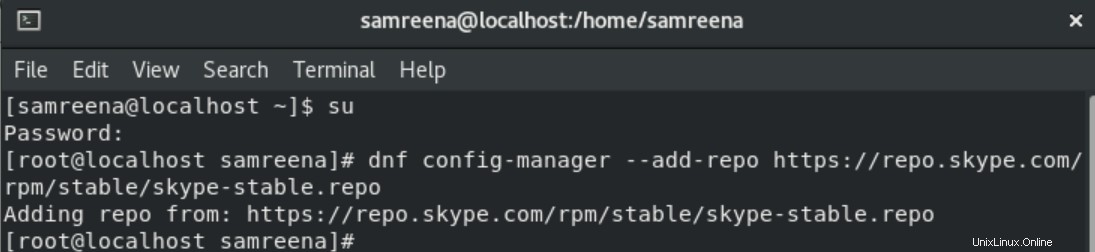
Langkah 2:Instal Paket RPM Skype
Setelah repositori ditambahkan dan diaktifkan, masukkan perintah berikut untuk menginstal paket skype rpm:
# dnf install skype for linux
Prompt konfirmasi untuk penginstalan Skype akan muncul di layar selama penginstalan. Masukkan 'y' dari keyboard Anda untuk mengonfirmasi penginstalan dan tekan 'Enter'.
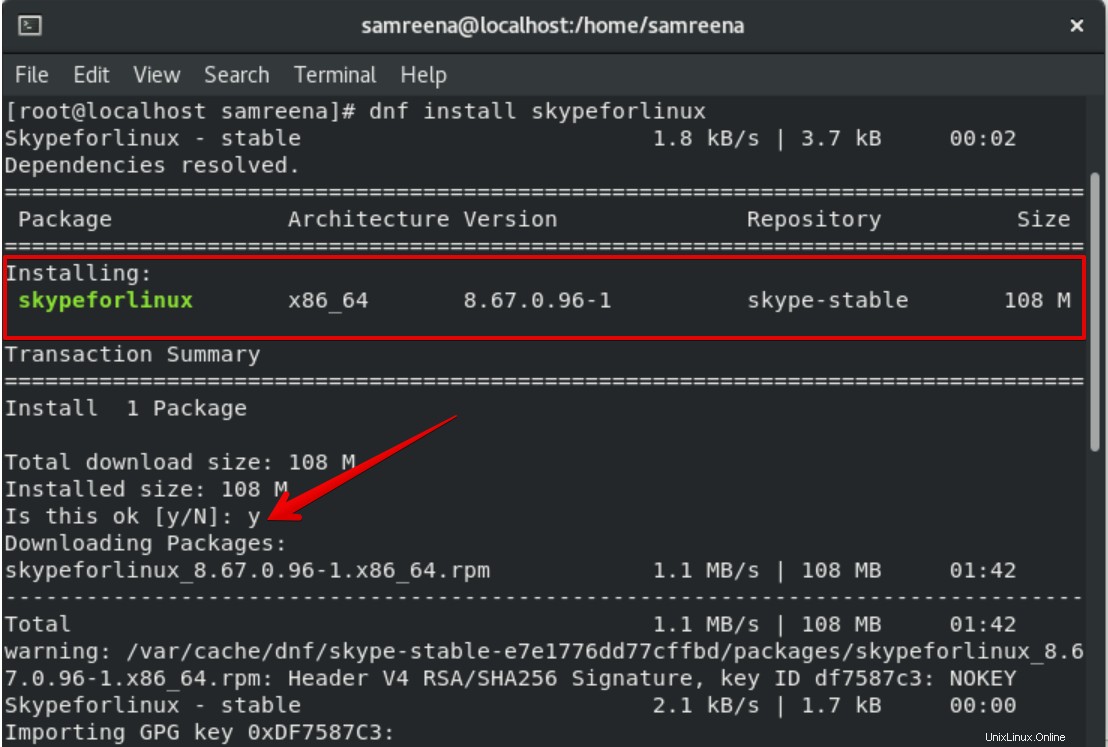
Metode di atas untuk proses instalasi Skype selesai. Skype diinstal pada sistem Anda dan Anda dapat menggunakannya.
Luncurkan Skype
Anda dapat memulai Skype dengan menggunakan bilah pencarian aplikasi. Masukkan 'Skype' di bilah pencarian yang muncul di bagian atas desktop Anda. Hasil pencarian berikut ditampilkan di sistem Anda. Klik ikon aplikasi Skype dan luncurkan.
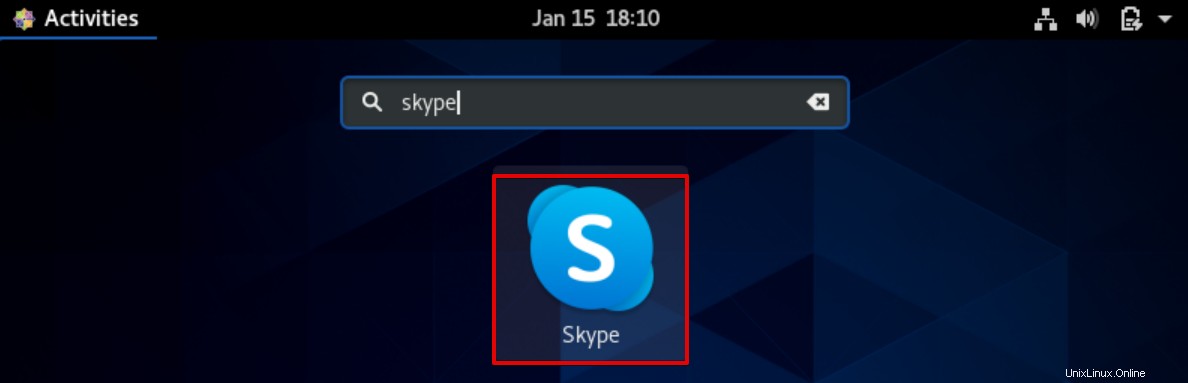
Saat Anda memulai skype pertama kali di sistem Anda, antarmuka skype berikut akan ditampilkan di desktop Anda:
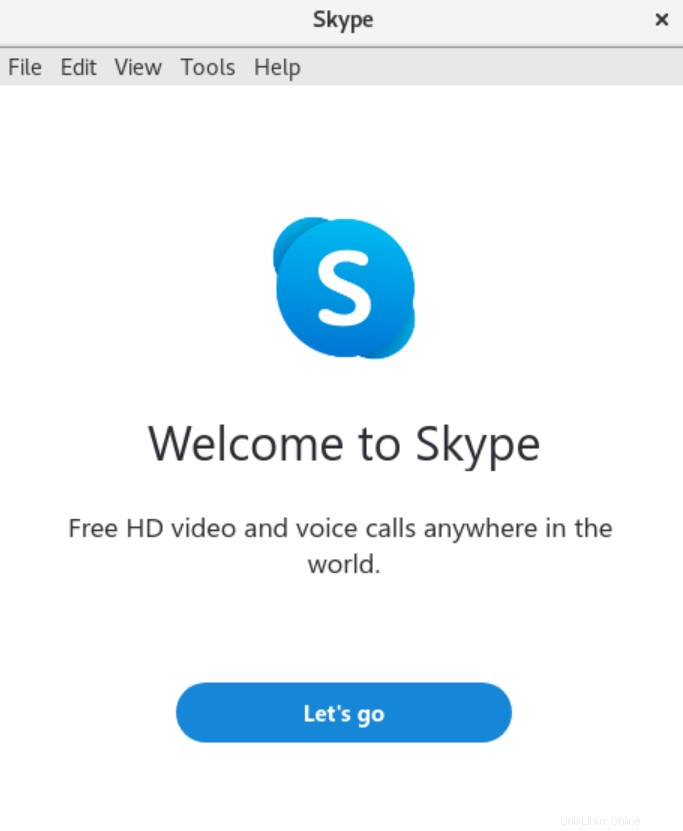
Hapus Skype
Ketika Anda merasa tidak memerlukan skype untuk penggunaan lebih lanjut, dengan menggunakan perintah berikut Anda dapat menghapusnya dari sistem Anda:
# dnf remove skypeforlinux
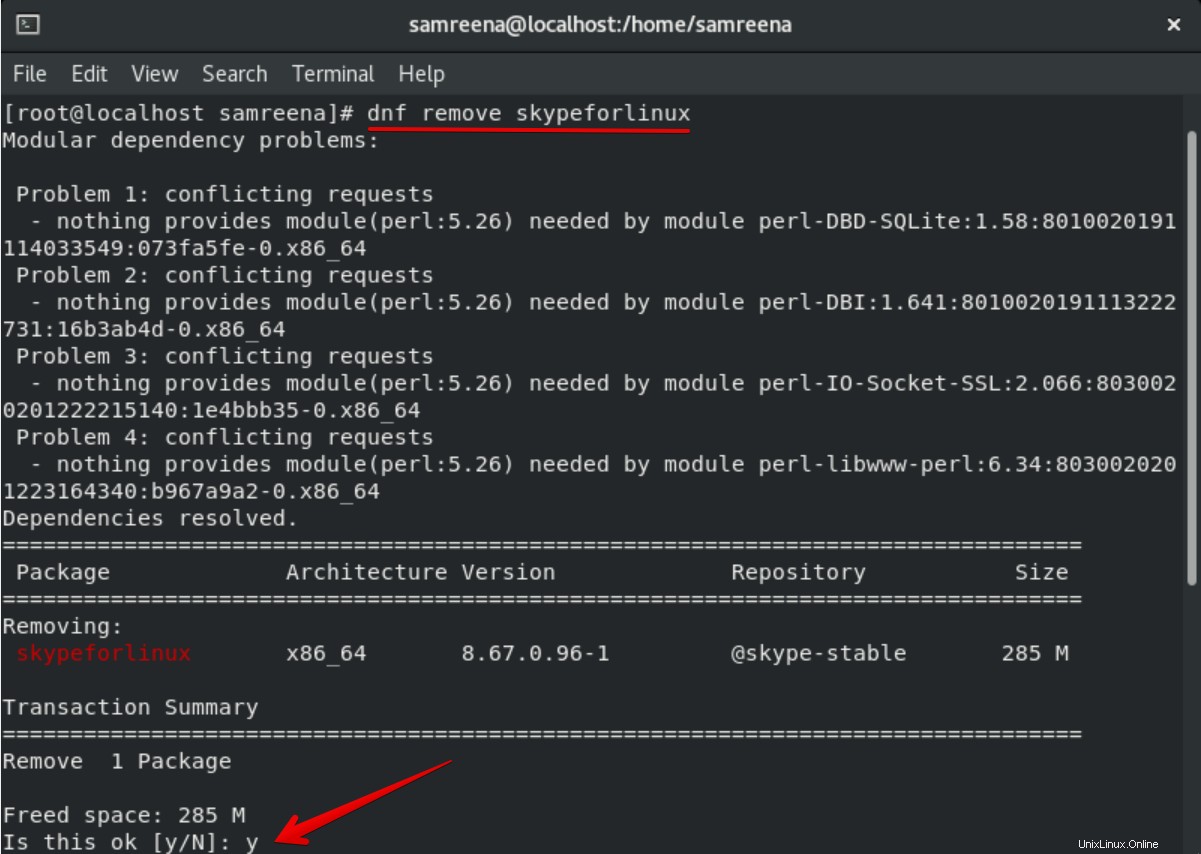
Metode 2:Instal Skype melalui alat jepret
Anda juga dapat menginstal Skype menggunakan alat jepret. Muncul dengan bundel aplikasi perangkat lunak bersama dengan semua dependensi yang diperlukan untuk menjalankan aplikasi perangkat lunak yang diinginkan. Jalankan perintah di bawah ini untuk menginstal paket Snapd di sistem Anda:
# dnf install snapd
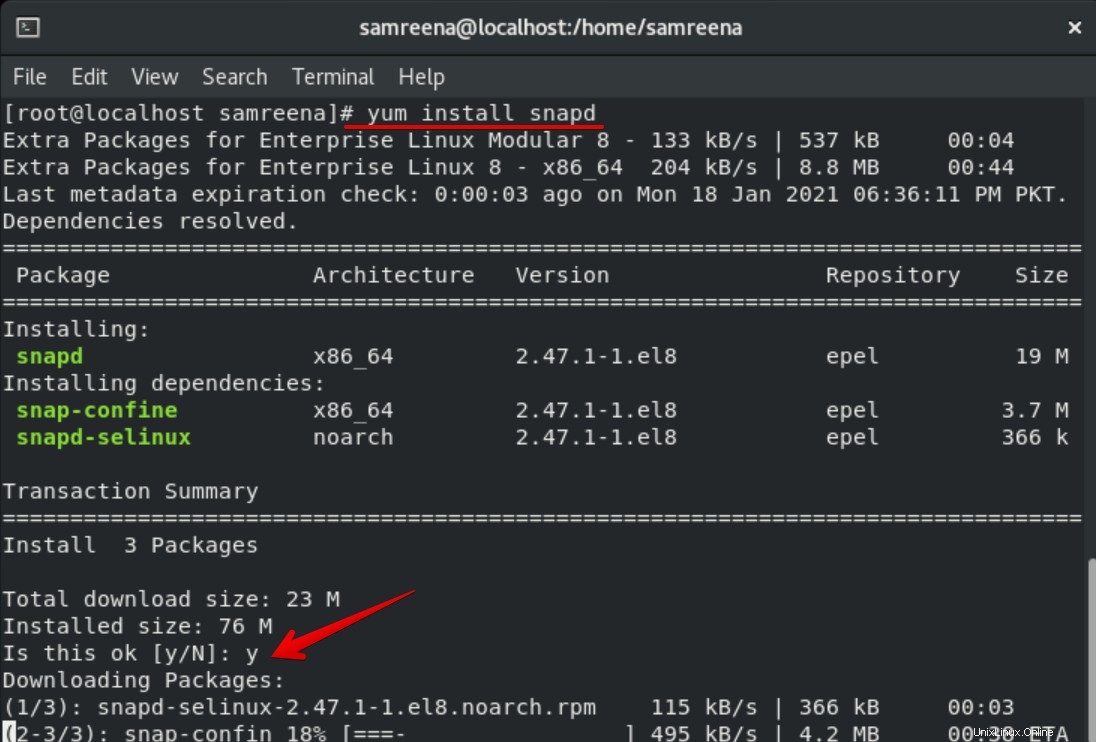
Untuk menginstal Skype melalui alat jepret, jalankan perintah berikut di terminal:
# snap install skype --classic

Hapus skype menggunakan alat Snap
Anda juga dapat menghapus skype menggunakan alat jepret sebagai berikut:
# snap remove skype

Kesimpulan
Kami telah menerapkan cara menginstal skype pada sistem CentOS 8 dalam artikel ini. Kami telah menjelaskan dua metode berbeda untuk instalasi skype. Salah satunya menggunakan repositori skype RPM dan yang lainnya melalui alat snap. Sekarang, sesuai dengan kebutuhan Anda, Anda dapat memilih salah satu metode dari keduanya.